计算机工作组,顾名思义就是计算机群,相当于一个计算机结合体。工作组计算机在我们生活中其实还是很重要的,在一些各大网络系统中更是具有主要的组合分工作用。有用户遇到无法访问工作组计算机怎么办?下面,小编跟大伙一同探讨一下无法访问工作组计算机的解决方法。
工作组计算机无法访问怎么解决?遇到该问题的最常见的原因就是工作组的名字不一样,我们只要修改工作组名称为WORKGROUP即可,在电脑出现最多的WORKGROUP工作组就闪亮登场了。又用户却遇到这样的问题,下面,小编给大伙带来了无法访问工作组计算机的解决技巧。
无法访问工作组计算机怎么办
工作组计算机无法访问怎么办?
1、局域网设置,每台计算机需要在同一个网段中,也就是IP的前三组数字是一样的,所以入网的计算机都要在相同的工作组中,所有的入网计算机都要开启来宾帐户;
2、直接关闭防火墙,但是这里个人不推荐,不利于系统防护,如果不希望的话可以在“例外”栏中选中“文件和打印机共享”选项;
3、打开控制面板,选择用户账户,然后启动guest来宾帐户;
4、依次展开开始菜单→控制面板→管理工具→本地安全策略→本地策略→用户权利指派里,“从网络访问此计算机”中加入guest帐户,而“拒绝从网络访问这台计算机”中删除guest帐户;
5、同样的依次展开控制面板→管理工具→本地安全策略→本地策略→安全选项里,把“网络访问:本地帐户的共享和安全模式”设为“经典-本地用户以自己的身份验证”;

工作组电脑图解1
6、“win+R”打开运行对话框,并运行GPEDIT.MSC,然后依次展开计算机配置---本地策略---安全选项,然后禁用 “使用空密码账户只允许控制台登陆”;
7、打开控制面板中的网络连接,然后右击本地连接选择属性,在属性中里,确保所有计算机上都安装了TCP/IP协议,并且工作正常,看是否安装了“Microsoft网络的文件和打印机共享”;
8、双击打开 电脑桌 面上的计算机,然后依次点击“工具→文件夹选项→查看选项卡”,去掉“使用简单文件共享(推荐)”前的勾;
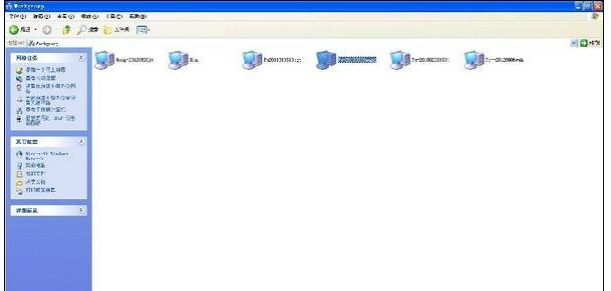
工作组计算机电脑图解2
以上就是关于工作组计算机无法访问解决技巧的一些操作步骤,如果你也发现了同样的问题的话就赶紧试试上面的方法,这样就可以轻松解决无法访问工作组计算机的问题了。
- Win7 64位纯净版
- 新萝卜家园GhostWin7 SP1 X86电脑城纯净版2014.08
- 雨林木风ghost win7 SP1纯净版(64位)2014.03
- Win7 32位纯净版
- 雨林木 Ghost Win7 SP1 X64旗舰版(64位) 2014.05
- 拾零技术GhostWin7 SP1 X86旗舰纯净版(32位)2014.05
- 纯净版XP系统
- 电脑公司 GHOST XP SP3 纯净版 2014.05
- 雨林木风GHOST XP SP3 纯净版 YN2014.05
- 上一篇:小编详解win7和xp哪个好
- 下一篇:手把手教你没有网络适配器怎么办








